11.2). Этот инструмент вызывается также двойным щелчком левой кнопки мыши на выбранном вами аудиоклипе.

Рис. 11.2. Изменение свойств выделенного клипа Как видно из иллюстрации, в окне инструмента Свойства клипа расположены те же самые элементы подрезки для клипов звуковых эффектов и голоса за кадром, что и для видеоклипов, но вместо областей визуального просмотра отображается форма звукового сигнала.

Рис. 11.3. Изменить громкость на аудиодорожках
Для каждой аудиодорожки имеется отдельный набор регуляторов. Набор для исходной аудиодорожки показан на рис. 11.4.
В этом окне:
□ Приглушить исходный звук - кнопка приглушения оригинальной звуковой дорожки. Когда эта кнопка находится в нажатом положении, аудиоклипы с данной дорожки в фильме не используются.
□ Изменение общей громкости дорожки исходного звука. Этой ручкой увеличивается или уменьшается общая громкость оригинальной дорожки. Чтобы увеличить громкость, нажмите ручку и перетащите ее мышью вращательным движением по часовой стрелке, а для уменьшения громкости вращайте ручку против часовой стрелки.
□ Шкала относительного уровня дорожки, а также соответствующий ей ползунок Изменение громкости исходного звука (4) градуируются в децибелах (дБ). Шкала отображает уровень записи клипа, а положение ползунка показывает уровень громкости в текущей позиции воспроизведения фильма относительно уровня, на котором текущий клип записывался. Если звук на дорожке отключен, то ползунок затеняется и устанавливается в крайнее нижнее положение.
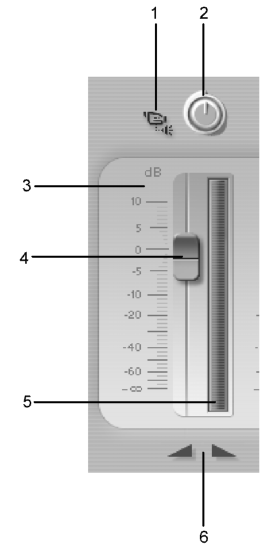
Рис. 11.4. Набор регулировочных элементов для оригинальной аудиодорожки
□ Индикатор Контур громкости воспроизведения дорожки объединяет в себе общий уровень дорожки и относительный уровень в каждой ее точке. Такой комбинированный уровень громкости подсвечивается во время воспроизведения клипа зеленым, желтым или красным цветом, показывая уровень записи для текущего момента времени.
Совет
Во избежание "захлестывания" аудиосигнала, получаемого при попытке установить уровень громкости вне пределов амплитуды цифрового сигнала, следите за тем, чтобы указатель уровня, т. е. индикатор Контур громкости воспроизведения дорожки никогда не доходил до своей верхней границы и не отображал звуковой клип красным цветом.
□ Кнопки Нарастание громкости и Убывание громкости оригинального звука создают эффект фейдера - постепенного появления или постепенного исчезновения звука. Их действие отражается в поведении линии регулировки громкости клипа, которая при нажатии кнопок либо нарастает, либо падает. Длительность нарастания-затухания можно регулировать от нескольких секунд до минуты командой Настройки | Параметры проекта | Изм. громк. (рис. 11.5).

Рис. 11.5. Окно Настройки, вкладка Параметры проекта Показанные в этом окне величины в поле Длина по умолчанию (секунды.кадры) задают начальное значение длины для переходов (счетчик Переходы), неподвижных изображений (счетчик Графика) и изменений громкости при добавлении этих элементов в ваш фильм. Указанные длительности могут быть изменены пользователем при редактировании, а заданные при установке значения по умолчанию равны соответственно 02.00, 04.00 и 02.00.
